Mengganti kartrid toner
Buka pintu B.

Lepas kartrid toner lama.

Bongkar kartrid toner baru.
Masukkan kartrid toner baru hingga terdengar bunyi klik.
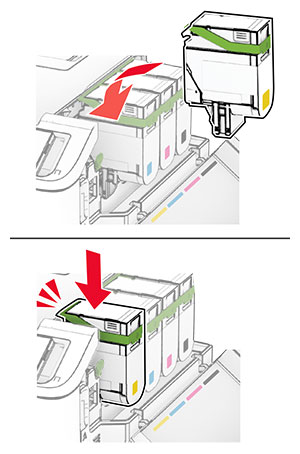
Tutup pintunya.
Buka pintu B.

Lepas kartrid toner lama.

Bongkar kartrid toner baru.
Masukkan kartrid toner baru hingga terdengar bunyi klik.
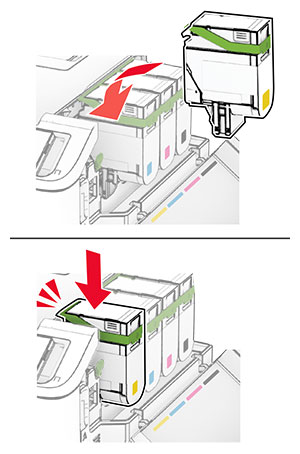
Tutup pintunya.
Buka pintu B.

Buka pintu A.
 AWAS—PERMUKAAN PANAS: Bagian dalam printer mungkin panas. Untuk mengurangi risiko cedera akibat komponen panas, biarkan permukaan hingga dingin sebelum menyentuhnya.
AWAS—PERMUKAAN PANAS: Bagian dalam printer mungkin panas. Untuk mengurangi risiko cedera akibat komponen panas, biarkan permukaan hingga dingin sebelum menyentuhnya.
Buka pintu sebelah kanan.

Lepas botol limbah toner.
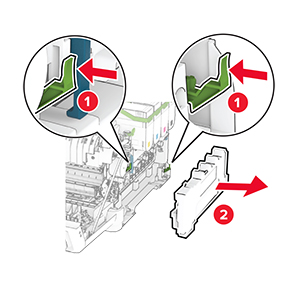
Lepas kartrid toner.
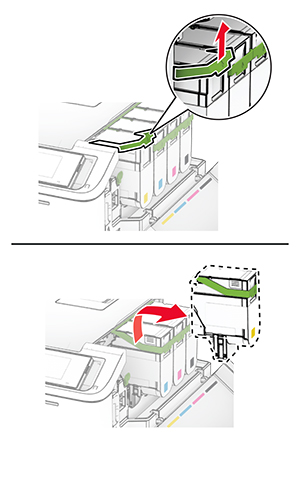
Lepas kit pencitraan lama.
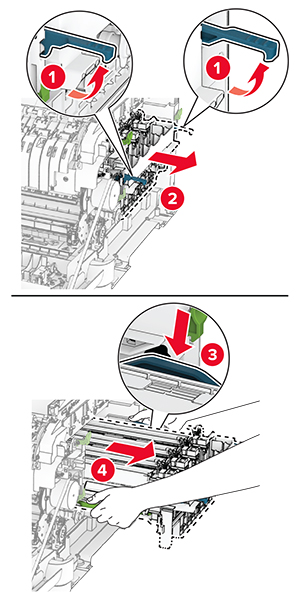
Buka kit pencitraan baru.
Kit pencitraan hitam | Kit pencitraan hitam dan warna |
|---|---|
 |  |
Catatan:
Melepas kemasan.
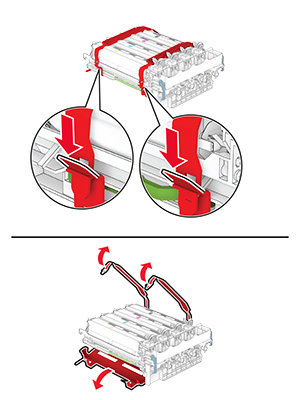

Masukkan kit pencitraan baru sampai benar-benar pas.
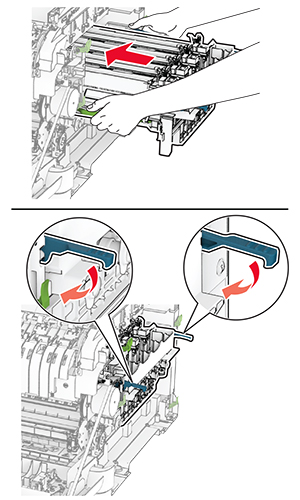
Masukkan kartrid toner sampai berbunyi klik di tempatnya.
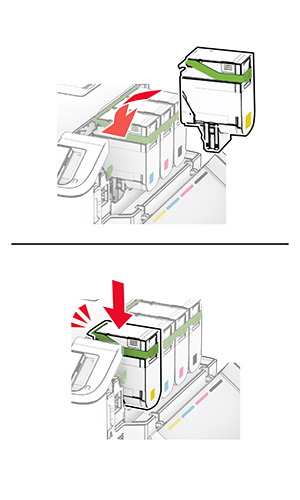
Masukkan botol limbah toner sampai berbunyi klik di tempatnya.
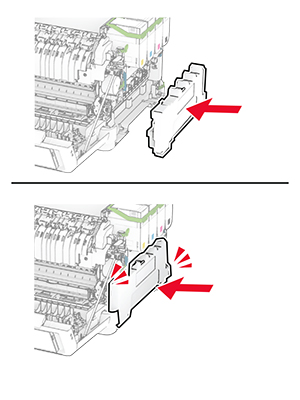
Pasang pintu kanan sampai berbunyi klik.

Tutup pintu A, lalu tutup pintu B.
Buka pintu B.

Buka pintu A.
 AWAS—PERMUKAAN PANAS: Bagian dalam printer mungkin panas. Untuk mengurangi risiko cedera akibat komponen panas, biarkan permukaan hingga dingin sebelum menyentuhnya.
AWAS—PERMUKAAN PANAS: Bagian dalam printer mungkin panas. Untuk mengurangi risiko cedera akibat komponen panas, biarkan permukaan hingga dingin sebelum menyentuhnya.
Buka pintu sebelah kanan.

Lepas botol limbah toner yang lama.
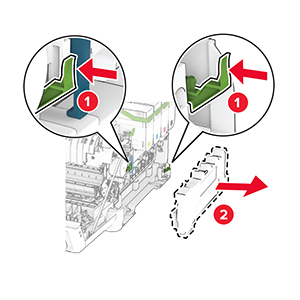
Buka kemasan botol limbah toner yang baru.
Masukkan kartrid toner baru sampai berbunyi klik.
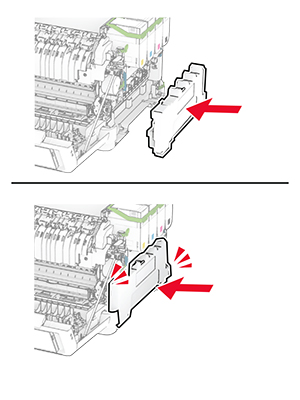
Pasang pintu kanan sampai berbunyi klik.

Tutup pintu A, lalu tutup pintu B.
Buka pintu B.

Buka pintu A.
 AWAS—PERMUKAAN PANAS: Bagian dalam printer mungkin panas. Untuk mengurangi risiko cedera akibat komponen panas, biarkan permukaan hingga dingin sebelum menyentuhnya.
AWAS—PERMUKAAN PANAS: Bagian dalam printer mungkin panas. Untuk mengurangi risiko cedera akibat komponen panas, biarkan permukaan hingga dingin sebelum menyentuhnya.
Buka pintu sebelah kanan.

Lepas botol limbah toner.
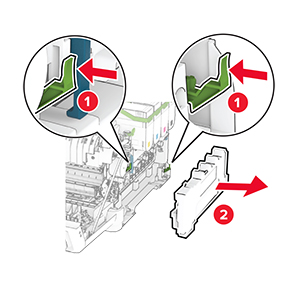
Lepas kartrid toner.
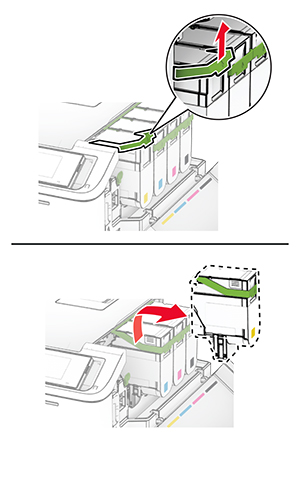
Lepas kit pencitraan.
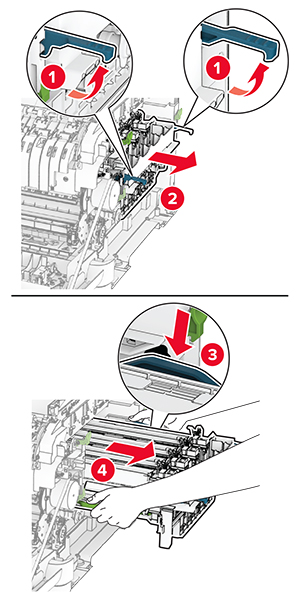
Lepas unit pengembang lama.
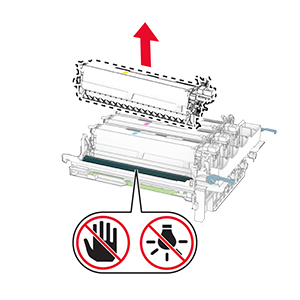
Melepas kemasan.
Masukkan unit pengembang baru.
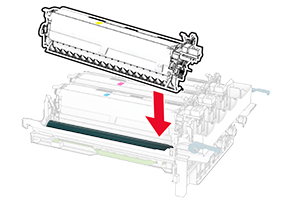
Masukkan kit pencitraan sampai benar-benar pas.
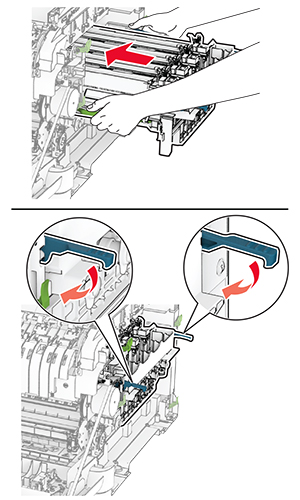
Masukkan kartrid toner sampai berbunyi klik di tempatnya.
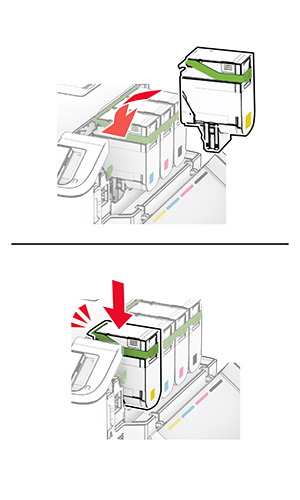
Masukkan botol limbah toner sampai berbunyi klik di tempatnya.
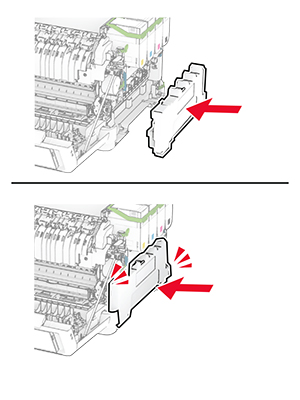
Pasang pintu kanan sampai berbunyi klik.

Tutup pintu A, lalu tutup pintu B.
Nonaktifkan printer.
Lepas kabel daya dari stopkontak listrik, lalu dari printer.
Lepas baki.

Lepas roda penarik yang lama.
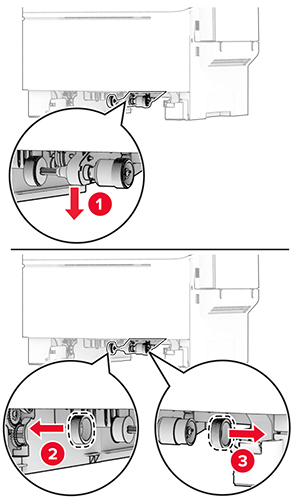
Buka kemasan roda penarik yang baru.
Masukkan roda penarik yang baru.
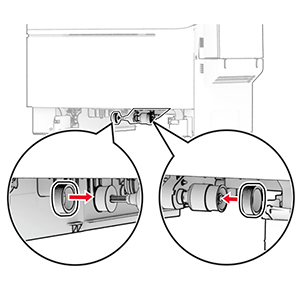
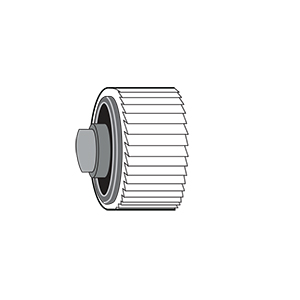
Masukkan baki.
Pasang kabel daya ke printer, lalu ke stopkontak listrik.
 AWAS—DAPAT MENIMBULKAN CEDERA: Untuk menghindari risiko kebakaran atau tersengat listrik, sambungkan kabel daya ke stopkontak listrik yang sudah diinspeksi standar mutunya dan dihubungkan ke arde di dekat produk dan mudah dijangkau.
AWAS—DAPAT MENIMBULKAN CEDERA: Untuk menghindari risiko kebakaran atau tersengat listrik, sambungkan kabel daya ke stopkontak listrik yang sudah diinspeksi standar mutunya dan dihubungkan ke arde di dekat produk dan mudah dijangkau.Aktifkan printer.
Buka pintu B.

Buka pintu A.
 AWAS—PERMUKAAN PANAS: Bagian dalam printer mungkin panas. Untuk mengurangi risiko cedera akibat komponen panas, biarkan permukaan hingga dingin sebelum menyentuhnya.
AWAS—PERMUKAAN PANAS: Bagian dalam printer mungkin panas. Untuk mengurangi risiko cedera akibat komponen panas, biarkan permukaan hingga dingin sebelum menyentuhnya.
Buka pintu sebelah kanan.

Buka pintu B dari pintu kanan yang lama.
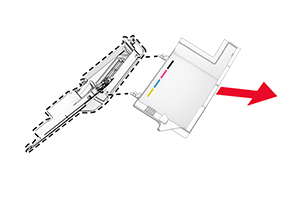
Buka kemasan pintu baru.
Pasang pintu B ke pintu kanan yang baru.
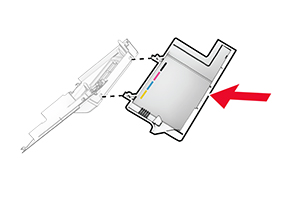
Pasang pintu kanan sampai berbunyi klik pada tempatnya.

Tutup pintu A, lalu tutup pintu B.
 AWAS—BAHAYA SENGATAN LISTRIK: Untuk menghindari risiko sengatan listrik, jika Anda mengakses papan kontroler atau memasang perangkat keras atau perangkat memori opsional, ada kalanya setelah menyiapkan printer, Anda harus menonaktifkan printer terlebih dahulu, yaitu dengan melepas kabel daya dari stopkontak listrik. Jika Anda memiliki perangkat lain yang terpasang dengan printer, matikan terlebih dahulu, dan lepas kabel yang tersambung ke printer.
AWAS—BAHAYA SENGATAN LISTRIK: Untuk menghindari risiko sengatan listrik, jika Anda mengakses papan kontroler atau memasang perangkat keras atau perangkat memori opsional, ada kalanya setelah menyiapkan printer, Anda harus menonaktifkan printer terlebih dahulu, yaitu dengan melepas kabel daya dari stopkontak listrik. Jika Anda memiliki perangkat lain yang terpasang dengan printer, matikan terlebih dahulu, dan lepas kabel yang tersambung ke printer.Nonaktifkan printer.
Lepas kabel daya dari stopkontak listrik, lalu dari printer.
Dengan obeng minus, buka pintu akses menuju papan kontroler.
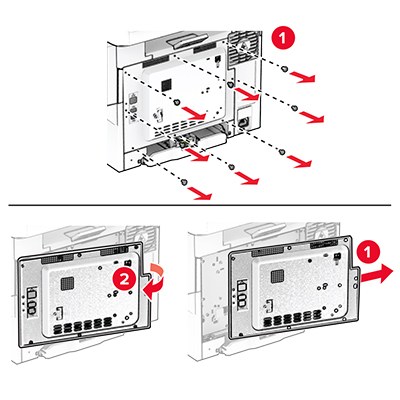
Buka pintu B.

Lepas server cetak nirkabel yang lama.
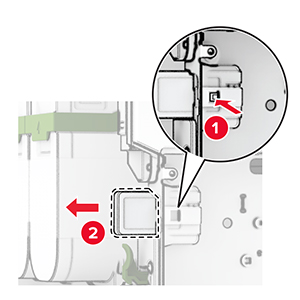
Buka kemasan server cetak nirkabel yang baru.
Masukkan server cetak nirkabel yang baru, sampai berbunyi klik.
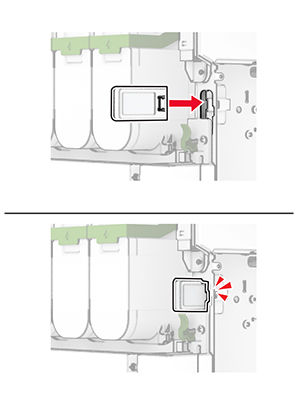
Tutup pintu B.
Pasang pintu papan kontroler, lalu pasang sekrupnya.
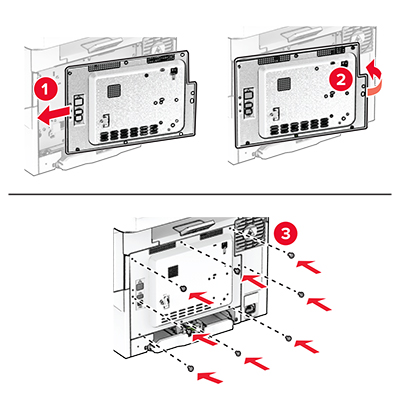
Pasang kabel daya ke printer, lalu ke stopkontak listrik.
 AWAS—DAPAT MENIMBULKAN CEDERA: Untuk menghindari risiko kebakaran atau tersengat listrik, sambungkan kabel daya ke stopkontak listrik yang sudah diinspeksi standar mutunya dan dihubungkan ke arde di dekat produk dan mudah dijangkau.
AWAS—DAPAT MENIMBULKAN CEDERA: Untuk menghindari risiko kebakaran atau tersengat listrik, sambungkan kabel daya ke stopkontak listrik yang sudah diinspeksi standar mutunya dan dihubungkan ke arde di dekat produk dan mudah dijangkau.Aktifkan printer.
Dari layar awal, sentuh Settings (Setelan) > Device (Perangkat) > Maintenance (Perawatan) > Configuration Menu (Menu Konfigurasi) > Penghitung dan Pemakaian Bahan Pakai).
Pilih penghitung yang ingin Anda setel ulang.